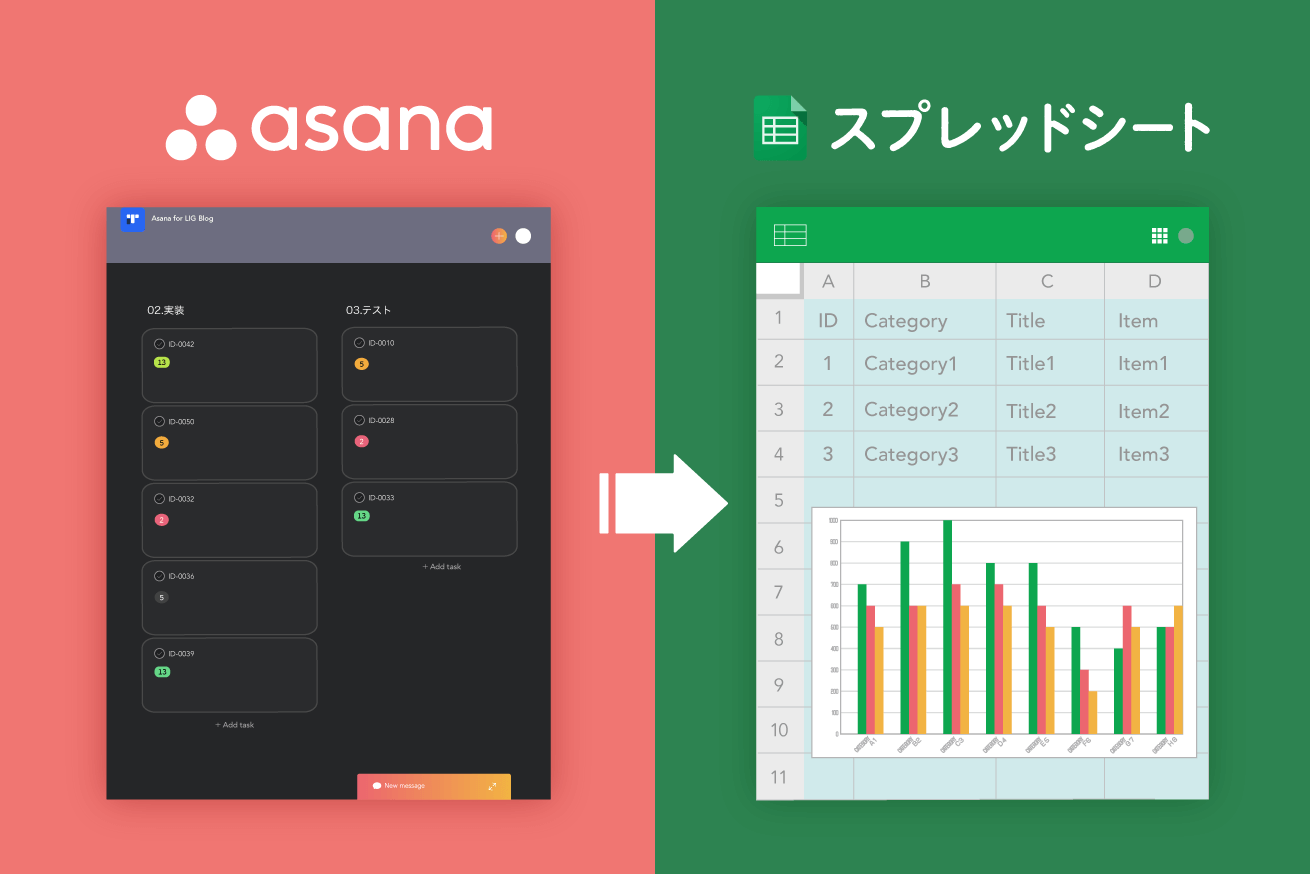はじめに
こんにちは。マネージャーのTSUZUです。
このブログではかなりお馴染みになっていますが、LIGではプロジェクト管理ツールとしてAsanaを使用しています。
タスクの確認からリソースの調整まで、とっても便利なAsanaですが、我々クライアントワークの職種、お客様がこのツールを使っているとは限らないわけです。
というわけでIT系の会社なら大抵使ってるでしょ? っていうGoogleスプレッドシートにAsanaのデータを可視化してみましょう。
今回はアジャイルのプロジェクトを想定し、スプリント内に消化されたストーリーポイントを集計してグラフにしてみたいと思います。
目次
プロジェクト例
こんな感じのプロジェクトを想定します。
体制
- 開発手法はアジャイル
- KPIはリリースされたチケットのストーリーポイント
- スプリントは1週間
Asanaの使用法
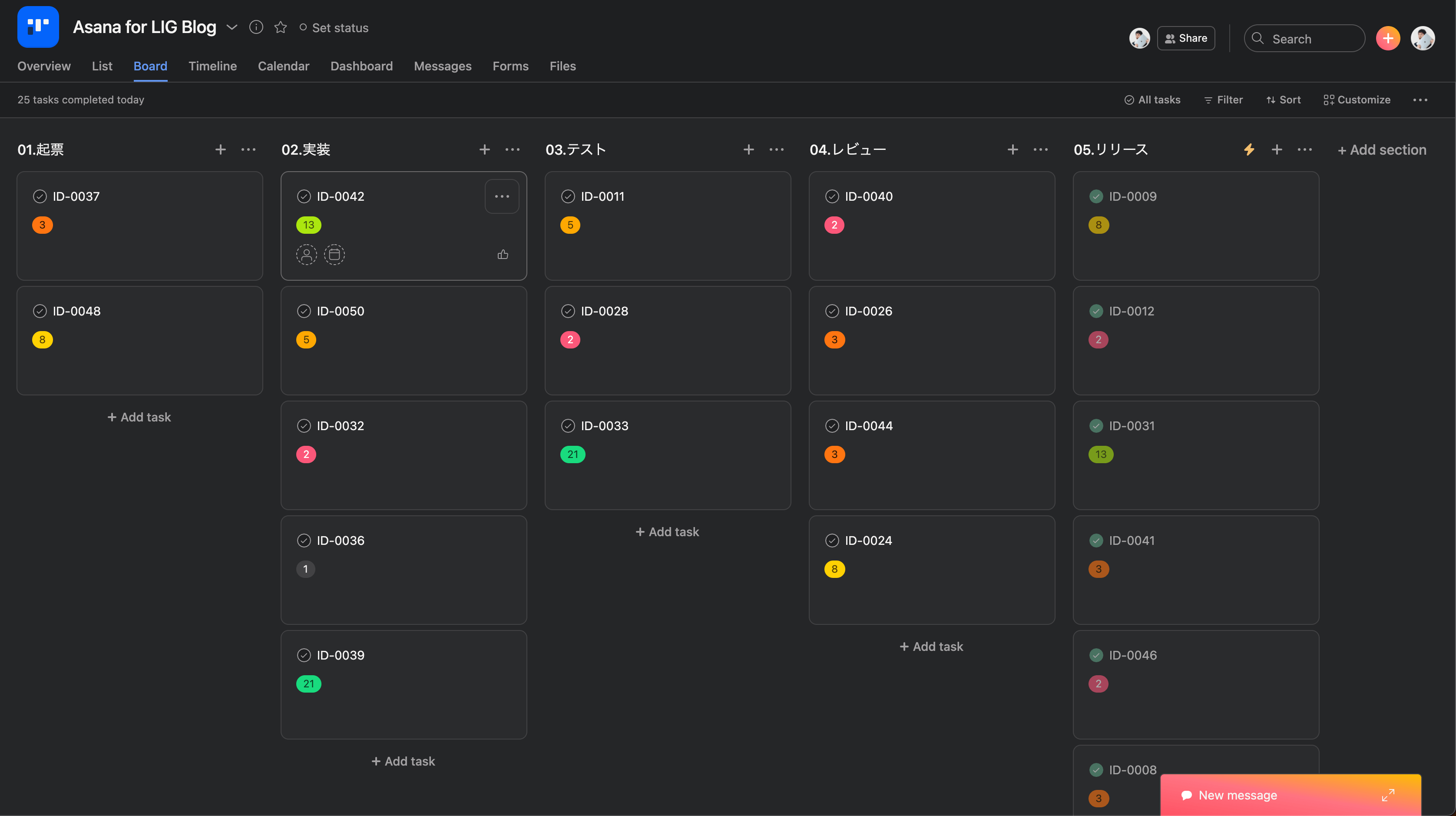
下記のようなボートで運用します。
1つのタスクごとにストーリーポイントが割り当てられています。
ステータスが変更されるごとにチケットを移動させ、リリースされたらチケットが「Completed」になるよう設定しています。
作ってみよう
AsanaのデータをCSVに出力
とりあえずAsanaのデータを出力します。
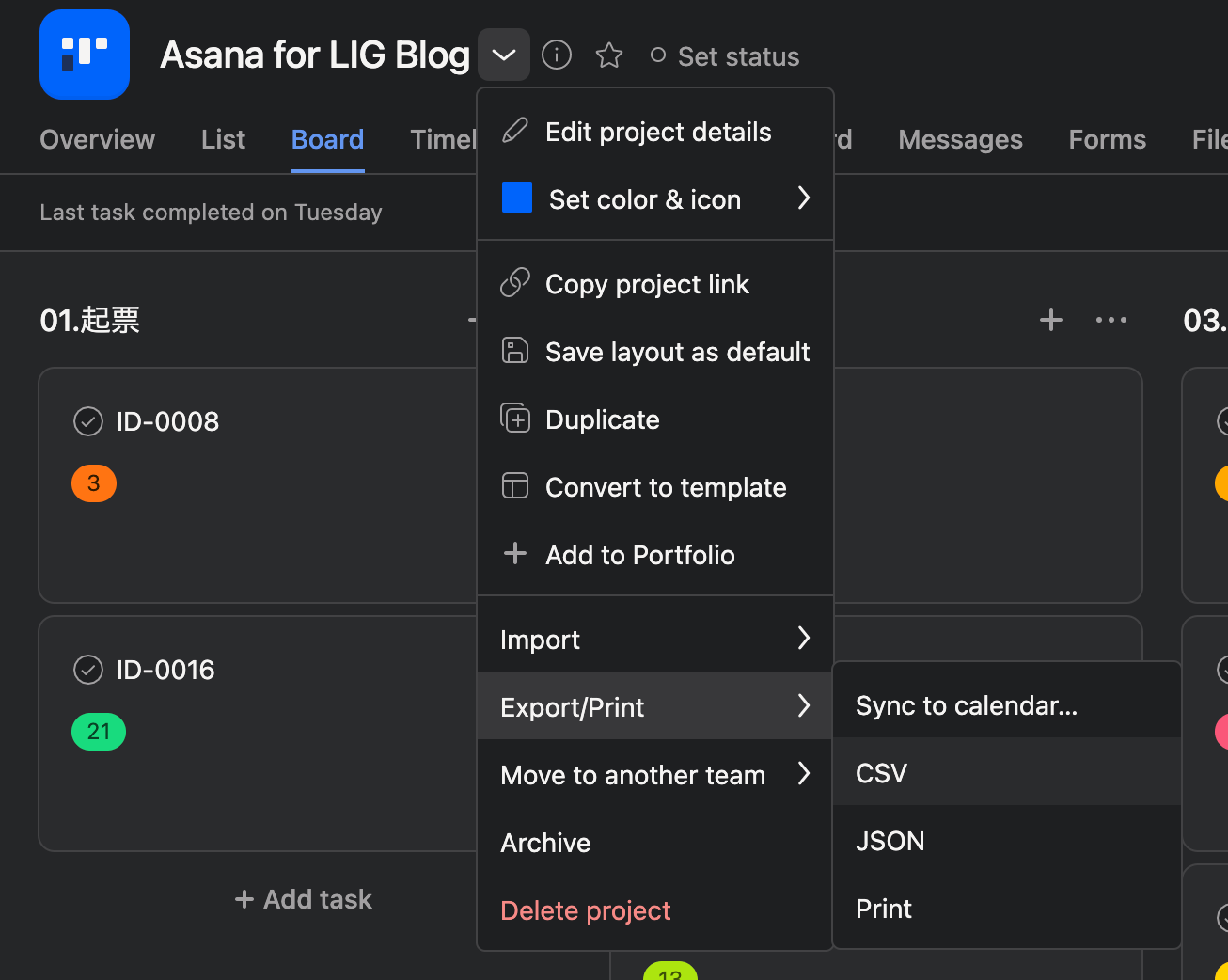
プロジェクト名の横のボタンをクリックして「Export/Prind」から「CSV」を選択しましょう。
Macの場合は「Downloads」フォルダにCSV形式で出力されます。
スプレッドシートを作成
スプレッドシートを用意します。
下記のシートを作成しておきます。
- Data
- 集計
- グラフ

CSVをスプレッドシートにインポート
「Data」シート内で「ファイル」→「インポート」→「アップロード」→「デバイスのファイルを選択」します。
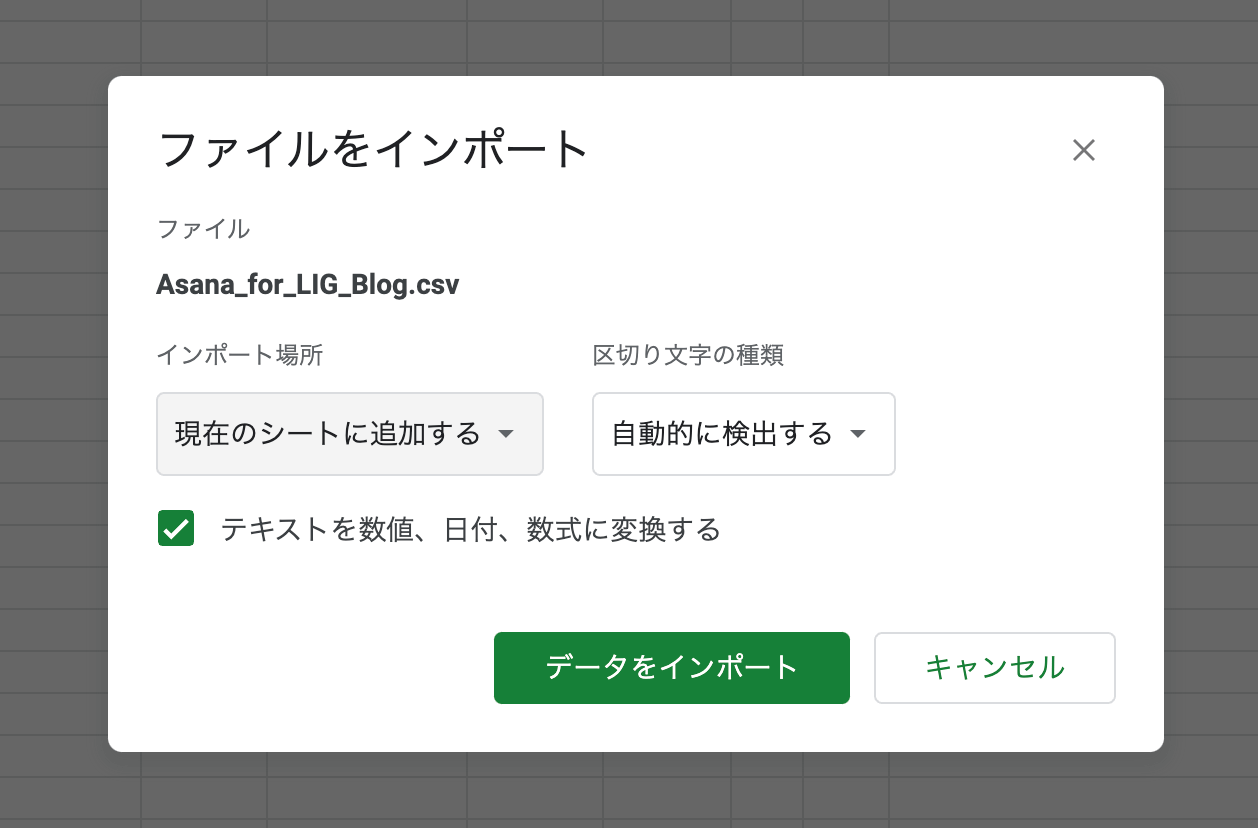
先程作成されたファイルを選択し、「現在のシートに追加する」を選び「データをインポート」をクリックしましょう。
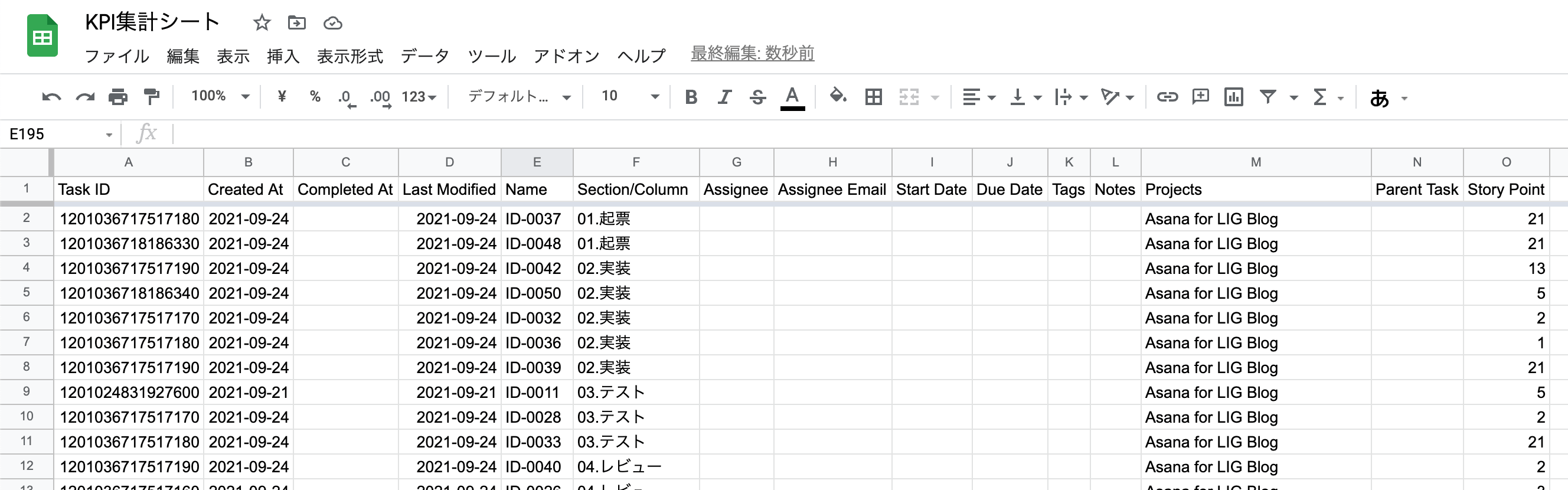
無事CSVがインポートされましたね。
スプレッドシートを眺める
インポートされたデータを確認してみましょう。
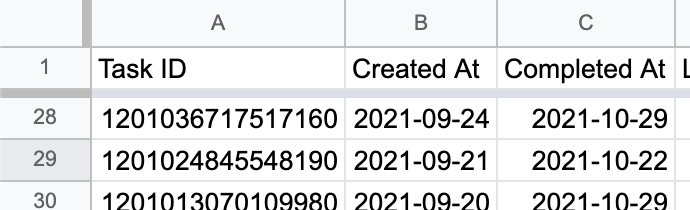
C列に「Completed At」がありますね。
これがチケットを完了させた日に該当するので、この日付とO列の「Story Point」を集計すればグラフができそうです。
集計する
「集計」シートでKPIの計算をします。
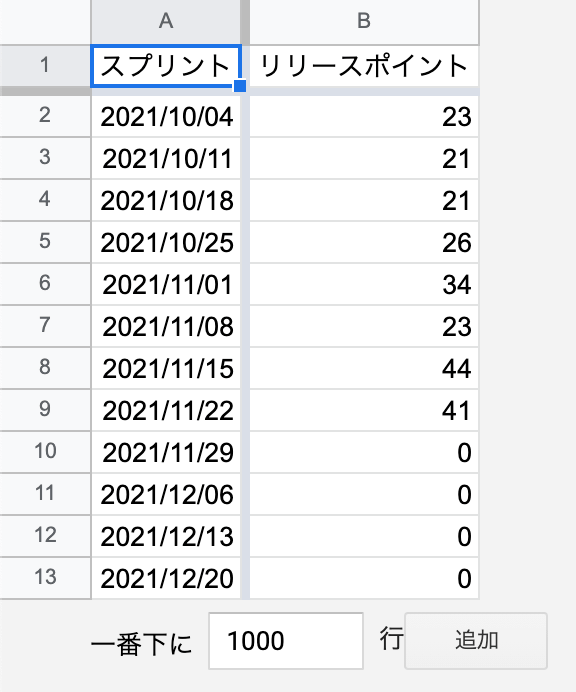
スプリント(A列)
スプリントの始まりの日付を入力しています。
リリースポイント(B列)
そのスプリント内でリリースされたストーリーポイント数を集計しています。
2021/10/04週のスプリントで起票された値(B2列に該当)を取得する数式は下記の通りです。
=SUMIFS(Data!$O:$O,Data!$C:$C, ">="&$A3,Data!$C:$C, "<"&$A4)グラフを作る
「グラフ」シートに作成します。
「挿入」→「グラフ」を選択。
「グラフエディタ」で「データ範囲」を選択し、「集計」シートを選択しましょう。
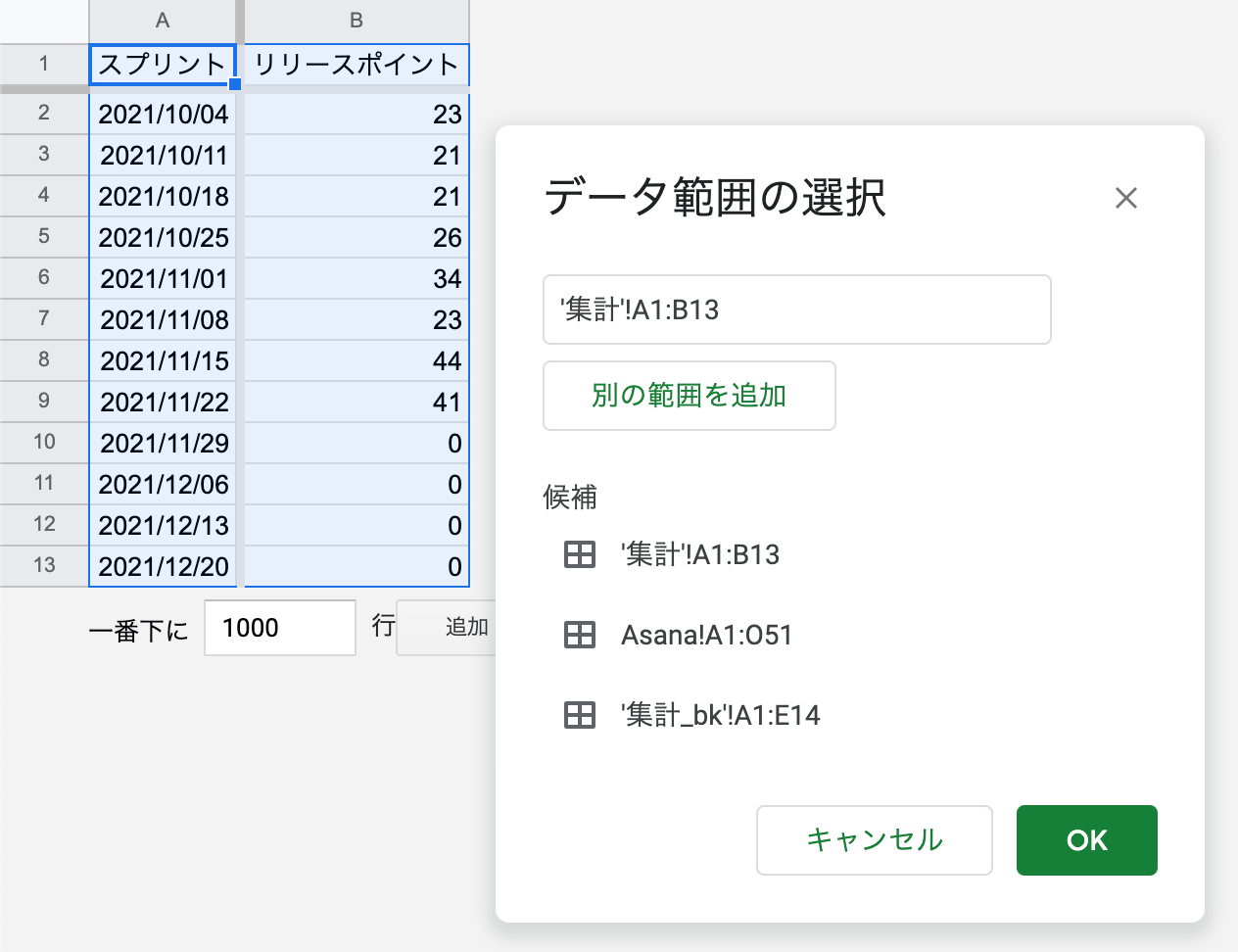
「OK」を押すと、
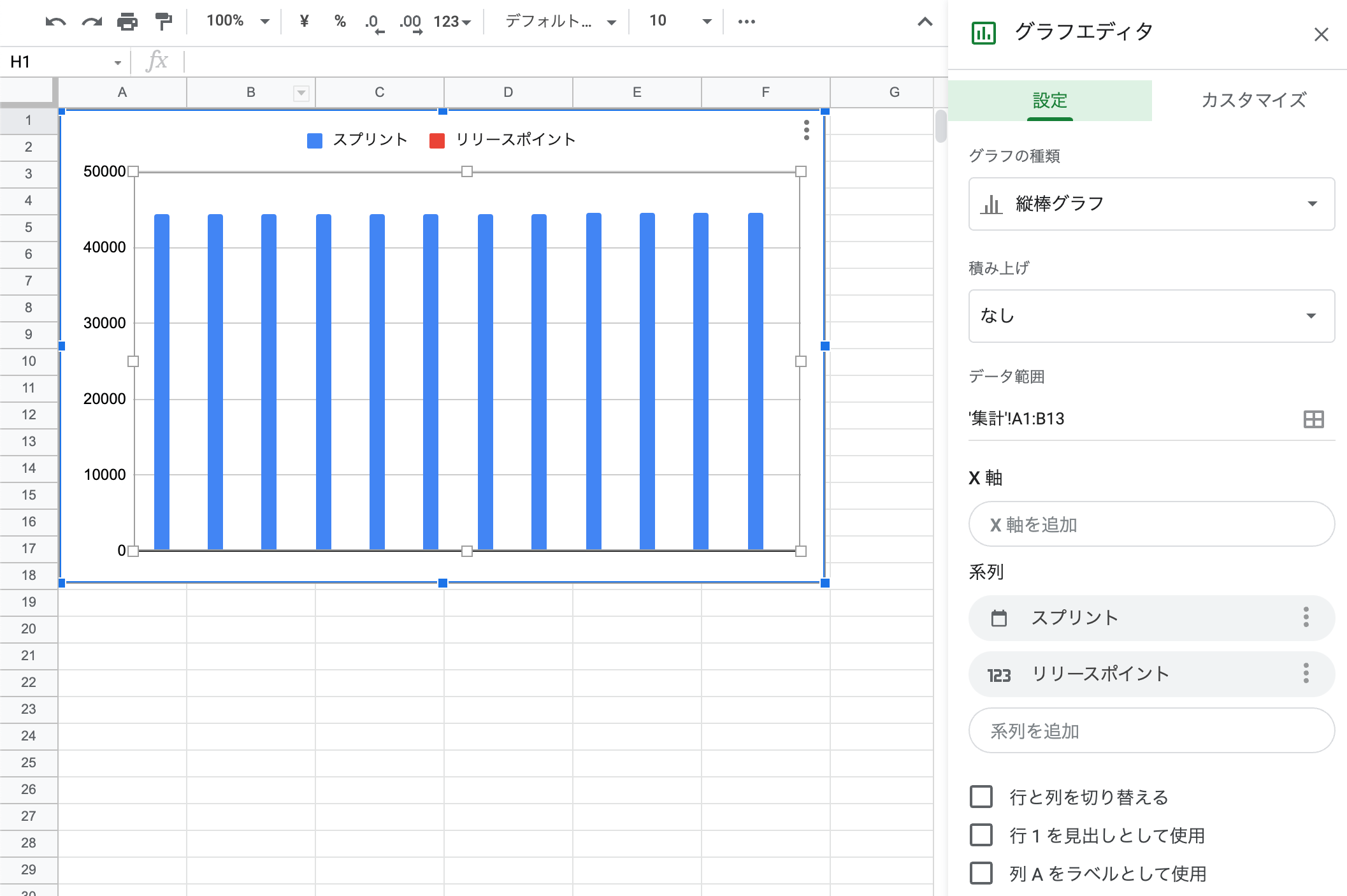
謎のグラフができました……。
これに対して「グラフエディタ」で「列Aをラベルとして使用」を押すと、
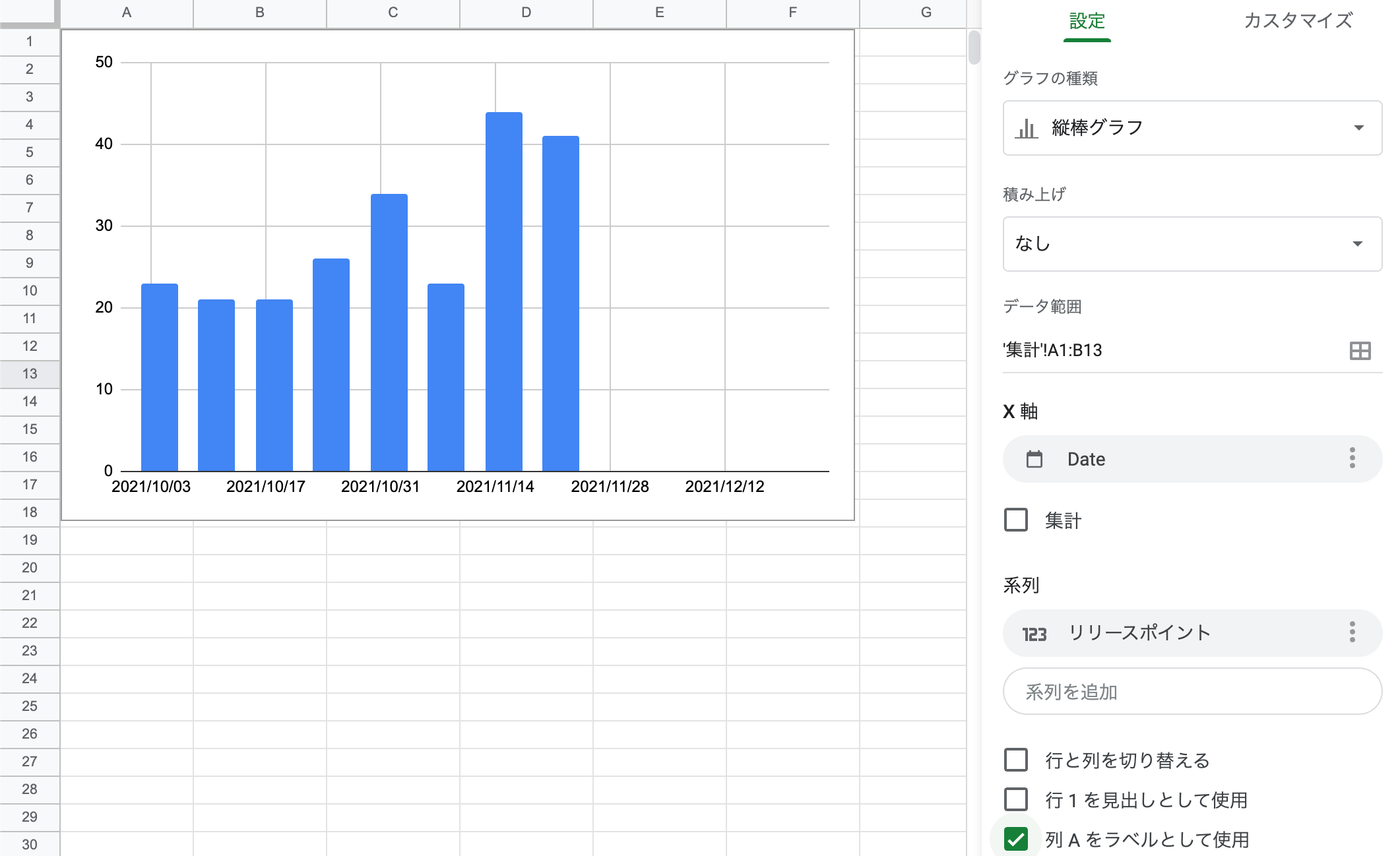
いい感じのグラフができました。
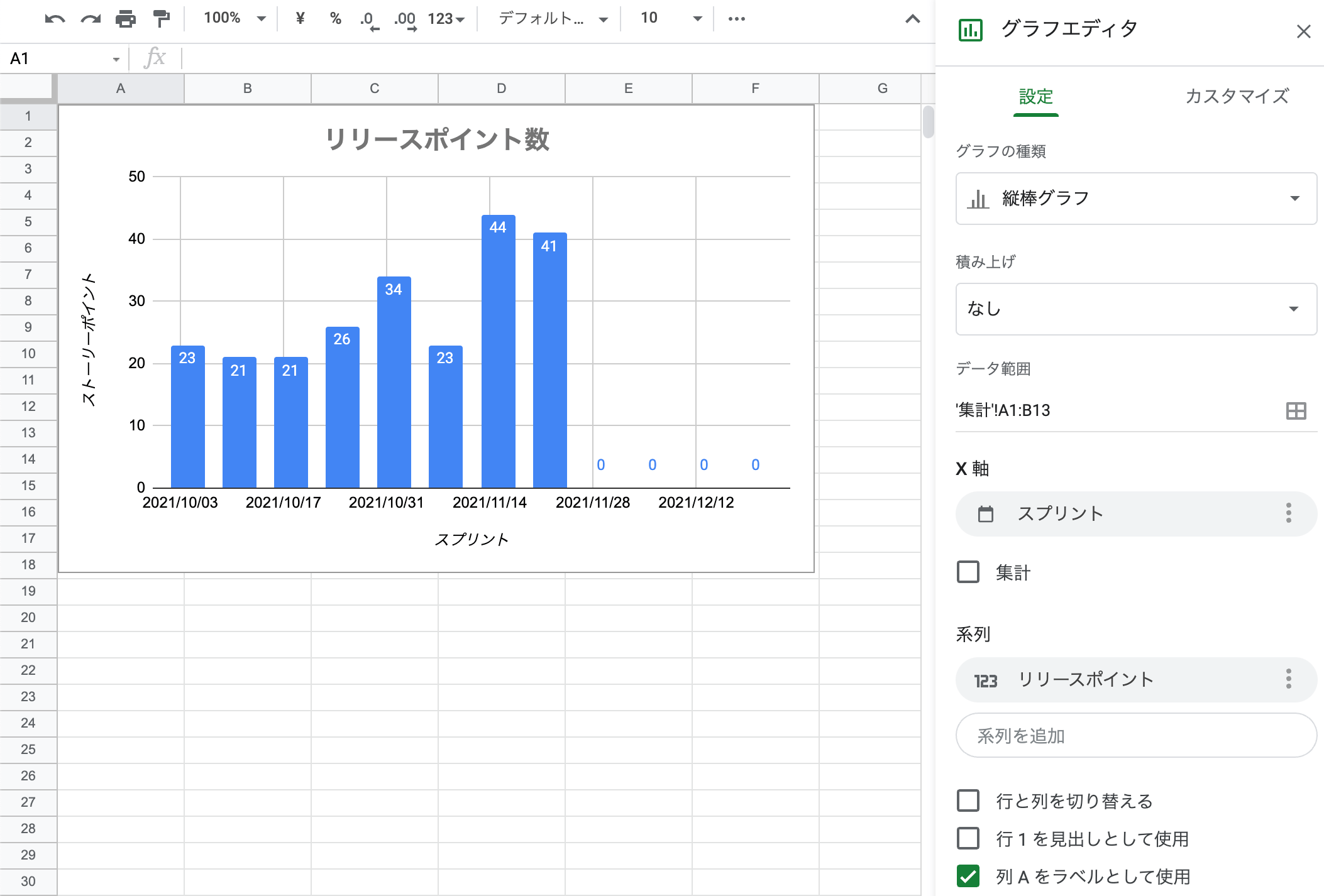
タイトル・グラフ・データラベルをつけていっちょ上がりです。
実際のプロジェクトでは
今回はサンプルなのでシンプルなグラフですが、この手の値は集計するだけでは意味がありません。
目標を設定した上でどの程度達成しているかも計測する必要があったりします。
その場合は右軸に達成率の指標を追加したりするとよいでしょう。
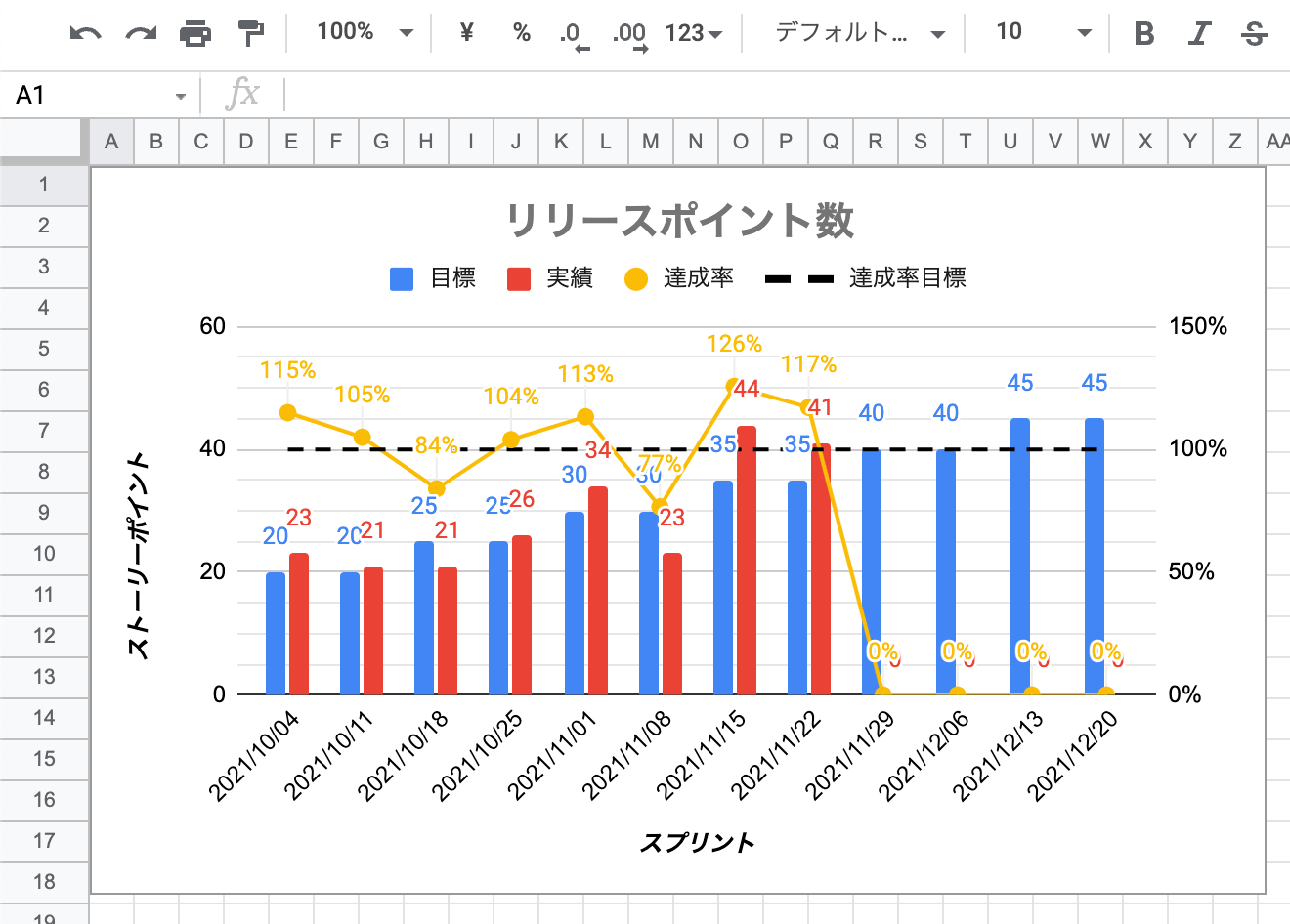
上図のような感じですね。
また、起票されたチケットの数をKPIとして置いたりするプロジェクトもあります。その場合は「Data」シートの「Created At」(B列)の値を使用すればよさそうですね。
おわりに
今回の例ではAsanaからスプレッドシートにデータを出力する際に手動でエクスポート→アップロードを実施していました。
AsanaはAPIが公開されているので、これとGASを使用すれば日次でデータを最新のものにすることもできそうです。
というわけで、機会があればこちらも実施して記事にしてみようと思います。
以上、マネージャーのTSUZUでした。
関連情報:Asanaの特徴・レビュー紹介ページ
関連情報:Googleスプレッドシートの特徴・レビュー紹介ページ
LIGはWebサイト制作を支援しています。ご興味のある方は事業ぺージをぜひご覧ください。